Os serviços de Área de Trabalho Remota estão atualmente ocupados para um usuário [Corrigir]
![Os serviços de Área de Trabalho Remota estão atualmente ocupados para um usuário [Corrigir]](https://cdn.thewindowsclub.blog/wp-content/uploads/2023/07/remote-desktop-services-is-currently-busy-for-one-user-1-640x350.webp)
Ao conectar-se a um Windows Server remotamente, se você receber o erro Serviços de Área de Trabalho Remota está atualmente ocupado , aqui está o que você pode fazer para se livrar desse problema. Esse problema aparece principalmente quando há alguns problemas com a memória do servidor RDSH. Como pode haver outros motivos, listamos algumas outras causas junto com as soluções para solucionar esse problema.
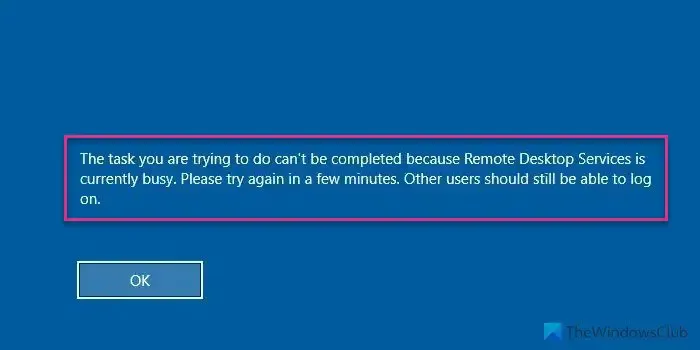
A mensagem de erro inteira diz algo como isto:
A tarefa que você está tentando fazer não pode ser concluída porque os Serviços de Área de Trabalho Remota estão ocupados no momento. Por favor, tente novamente em alguns minutos. Outros usuários ainda devem conseguir fazer logon.
Os serviços de Área de Trabalho Remota estão atualmente ocupados para um usuário
Para corrigir A tarefa que você está tentando fazer não pode ser concluída porque os Serviços de Área de Trabalho Remota estão ocupados no momento, siga estas soluções:
- Reinicie os serviços de área de trabalho remota
- Instalar KB4093114
- Especifique o servidor de licenças da Área de Trabalho Remota
- Desativar configuração Limitar número de conexões
Para saber mais sobre essas dicas e truques, continue lendo.
1] Reinicie os Serviços de Área de Trabalho Remota
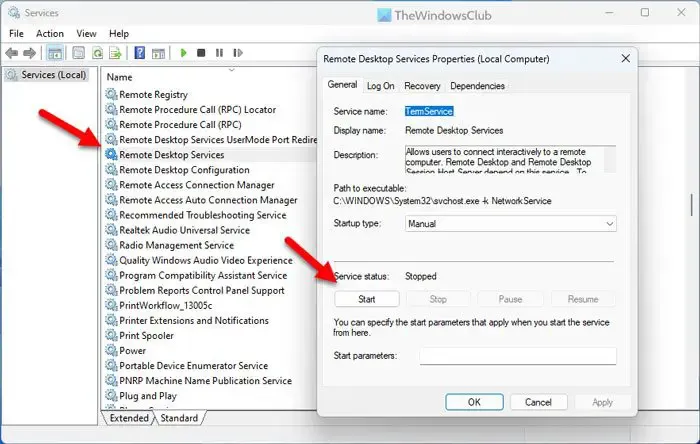
É a primeira coisa que você precisa fazer quando receber o erro mencionado acima. Não importa qual versão do Windows Server você usa, você sempre pode encontrar o painel Serviços para reiniciar os Serviços de Área de Trabalho Remota. Para fazer isso, siga estas etapas:
- Pesquise serviços na caixa de pesquisa da barra de tarefas.
- Clique no resultado da pesquisa individual.
- Clique duas vezes em Serviços de Área de Trabalho Remota .
- Clique no botão Parar .
- Clique no botão Iniciar .
- Clique no botão OK .
Depois disso, verifique se isso resolve seu problema ou não.
2] Instale o KB4093114
Se você não atualiza seu Windows Server há muito tempo, há uma grande chance de ter esse problema. Para sua informação, a Microsoft já reconheceu esse erro e lançou uma atualização há muito tempo. Você pode acessar o site do Catálogo do Microsoft Update e baixar a atualização KB4093114.
Espero que a instalação desta atualização resolva seu problema.
3] Especifique o servidor de licenças da Área de Trabalho Remota
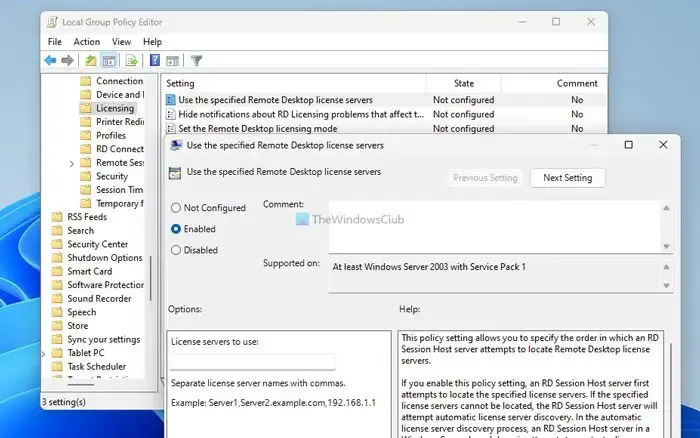
Essa configuração específica permite que você escolha um servidor Host de Sessão de Área de Trabalho Remota para localizar o servidor de licenças de Área de Trabalho Remota. Por padrão, essa configuração está desabilitada no Editor de Diretiva de Grupo Local. Como você encontrou o erro mencionado acima, é recomendável especificar primeiro o servidor de licenciamento. Para isso, faça o seguinte:
- Pressione Win+R > digite gpedit.msc > clique no botão OK .
- Vá para este caminho: Configuração do Computador > Modelos Administrativos > Componentes do Windows > Serviços de Área de Trabalho Remota > Remover Host de Sessão da Área de Trabalho > Licenciamento
- Clique duas vezes na configuração Usar os servidores de licenças da Área de Trabalho Remota especificados .
- Escolha a opção Ativado .
- Insira o servidor de licença fornecido a você pelo administrador ou pelo computador host.
- Clique no botão OK .
Se você não consegue encontrar o caminho aqui, você precisa ir para este caminho:
Configuração do computador > Políticas > Modelos administrativos > Componentes do Windows > Serviços de área de trabalho remota > Host de sessão de área de trabalho remota > Licenciamento
4] Desative a configuração Limitar número de conexões
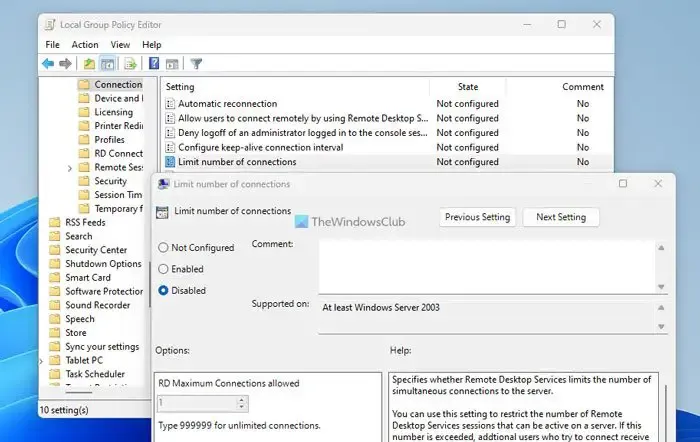
É possível limitar o número de conexões remotas com a ajuda do Editor de Diretiva de Grupo Local. Se você habilitou essa configuração anteriormente, isso pode causar o problema, como dito anteriormente. Portanto, é recomendável desativar essa configuração temporariamente e verificar se ela resolve o problema ou não. Para isso, faça o seguinte:
- Abra o Editor de Diretiva de Grupo Local.
- Navegue até este caminho: Configuração do computador > Modelos administrativos > Componentes do Windows > Serviços de área de trabalho remota > Remover host de sessão da área de trabalho > Conexões.
- Clique duas vezes na configuração Limitar número de conexões .
- Escolha a opção Desativado .
- Clique no botão OK .
Configuração do computador > Políticas > Modelos de administração > Componentes do Windows > Serviços de área de trabalho remota > Host de sessão de área de trabalho remota > Conexões
Como corrijo que os Serviços de Área de Trabalho Remota estão ocupados no momento?
Para corrigir o erro Os Serviços de Área de Trabalho Remota estão atualmente ocupados, você precisa primeiro corrigir os problemas com a memória do servidor RDSH. No entanto, você também pode reiniciar o serviço RDP, verificar a licença do Host RDS, etc. Finalmente, você pode verificar a política Limitar número de conexões no Editor de Política de Grupo Local.
Como habilito a área de trabalho remota para um usuário específico?
Para habilitar a área de trabalho remota para um usuário específico, você precisa abrir as configurações de Sistema e Segurança no Painel de Controle. Em seguida, escolha a opção Permitir conexões remotas com este computador e clique no botão Selecionar usuários . Em seguida, selecione o usuário de acordo com seus requisitos e salve a configuração.



Deixe um comentário